win10如何设置低于阈值充电
笔记本虽然比台式机更加便携了,但是大部分时间我们的笔记本也是在充着电的,但是长时间的充电很容易耗损电池,所以我们需要给我们的电池设置一个充电阈值。接下来就让小编来教大家怎么设置。
具体如下:
1.只能设置上限的方法:
首先我们需要让我们的笔记本电脑处于桌面状态,然后同时按住【fn】键+【f1】键,然后“Settings”软件就会自动打开了,进入软件主页之后我们选择左侧的【电源管理】选项

2. 进入电源管理界面之后,我们可以找到【电池寿命延长器】功能,我们向左滑动电池寿命延长器下方的滑块。滑块滑动到【ON】后我们的笔记本就只能充80%的电量了。
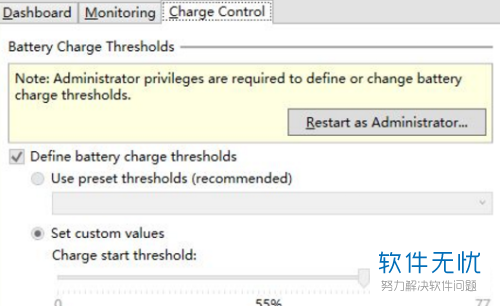
3. 可设置上下限的方法:
因为笔记本品牌不同,有的笔记本不能使用充阈值的方法,比如联想的笔记本就不支持这个功能。那么我们就可以使用第二种方法了,其他品牌的笔记本可以参考这个方法。
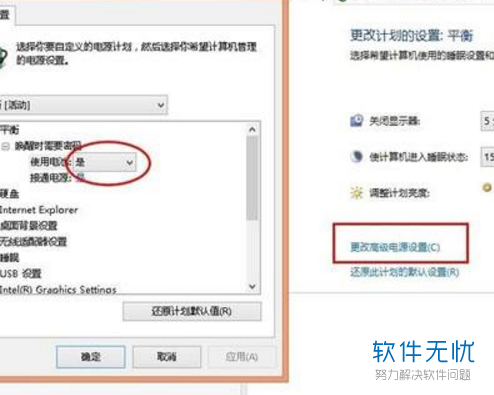
4. 因为不支持充电阈值,所以我们需要自己安装Power Management Driver和Lenovo Settings Dependency Package这两个压缩包。我们可以使用System Update升级来获得这两个压缩包。
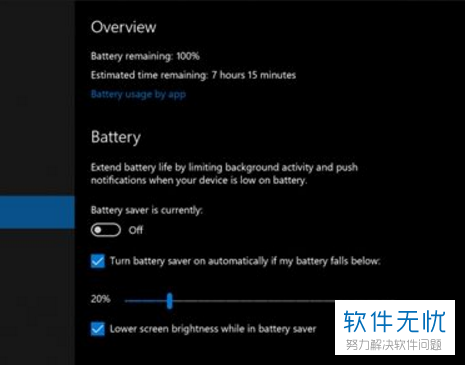
5我们可以通过以下的路径图找到我需要的注册表,HKEY_LOCAL_MACHINE\SOFTWARE\Wow6432Node\Lenovo\PWRMGRV\Data上面的路径图只适用于64位系统的笔记本,32位系统的笔记本可以参考下面的路径。HKEY_LOCAL_MACHINE\SOFTWARE\Lenovo\PWRMGRV\Data

6. 找到电池注册表之后,我需要找到下面的四个代码。分别是ChargeStartControl, ChargeStartPercentage这两个开始充电的相关项,还有 ChargeStopControl, ChargeStopPercentage这两个停止充电的先关项,我们要设置开始充电的阈值,只要把前两个相关项中的star更改为我们需要的阈值,小编在这里更改为了40,注意我们只能更改为十进制数值才能被识别。需要设置结束充电的阈值,我们只需要更改后边两个stop。更改完成之后重启计算机,我们的数值就会被加载进入电池控制器了,我们就成功完成上下限的设置了。
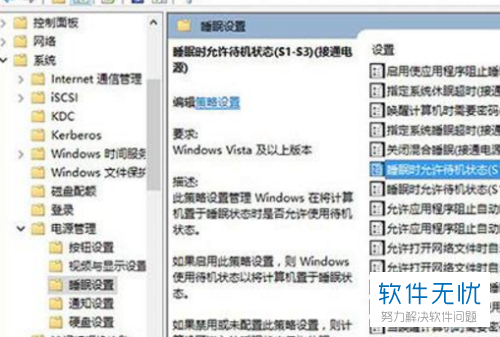
设置充电阈值是保护笔记本电池很好的一种方法,不知道大家学会了吗?
相关推荐
- 【其他】 联想ThinkPad笔记本Win10系统设置电池充电阈值的方法 03-07
- 【win8】 win8.1系统笔记本给电池设置充电阈值方法 04-27
- 【win8】 Win8系统或者Win8.1系统设置充电阈值的方法 04-29
- 【其他】 window10电脑设置电池充电阈值的方法 10-31
- 【其他】 怎么在Windows 10将计算机账户锁定阈值设置出 11-05
- 【win10】 Win10怎么设置默认浏览器程序 07-29
- 【win10】 win10如何设置隐藏锁屏界面的网络图标和关机按纽? 09-21
- 【win10】 Win10怎么设置系统保护色? 12-18
- 【win10】 Win10手动设置强大右键菜单(图文) 02-14
- 【win10】 Win10设置虚拟内存方法 Win10怎么设置虚拟内存 04-15
本周热门
-
iphone序列号查询官方入口在哪里 2024/04/11
-
b站在线观看人数在哪里 2024/04/17
-
小鸡宝宝考考你今天的答案是什么 2024/04/25
-
番茄小说网页版入口免费阅读 2024/04/11
-
蚂蚁庄园今日答案 2024/04/25
-
微信表情是什么意思 2020/10/12
-
抖音网页版登录入口 2024/04/17
-
抖音巨量百应登录入口在哪里? 2024/04/11
本月热门
-
iphone序列号查询官方入口在哪里 2024/04/11
-
b站在线观看人数在哪里 2024/04/17
-
小鸡宝宝考考你今天的答案是什么 2024/04/25
-
番茄小说网页版入口免费阅读 2024/04/11
-
蚂蚁庄园今日答案 2024/04/25
-
微信表情是什么意思 2020/10/12
-
抖音巨量百应登录入口在哪里? 2024/04/11
-
微信文件传输助手网页版网址 2024/04/19
-
抖音网页版登录入口 2024/04/17
-
快影怎么剪辑视频 2024/04/18











